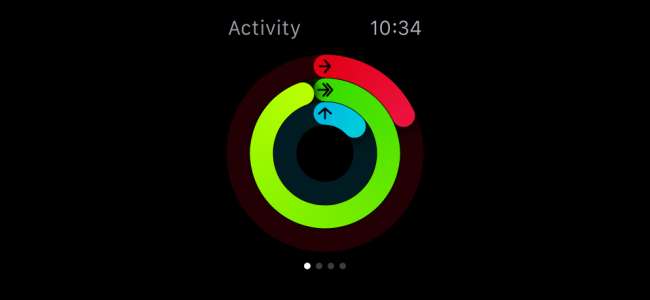
Yeni bir Apple Watch'unuz varsa, o zaman hala Aktivite monitörüne alışıyor ve tüm bu çevrelerin ne hakkında olduğunu merak ediyor olabilirsiniz. Bugün size Apple Watch’un Etkinlik monitörünü nasıl kullanacağınızı ve yapılandıracağınızı açıklamak istiyoruz.
Aktivite izleyicisi mutlaka yeni bir kavram değildir. Bu sadece Apple’ın versiyonu ve kötü de değil ama alışması biraz zaman alabilir.
Aktivite monitörüyle ilgili fark edeceğiniz ilk şey, üç eşmerkezli halkadır: kırmızı, yeşil ve mavi. Saatinizi ilk kurduğunuzda, günlük kalori yakma hedefinizin ne olmasını istediğiniz sorulacaktır.
Haftalık aktivite özetinizi gördüğünüzde her Pazartesi bunu değiştirme fırsatınız olacak.
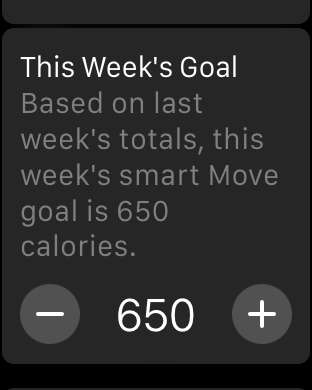
Saat yüzünde Aktivite monitörüne dokunduğunuzda, her bir zil sesi hakkında daha fazla bilgiye erişmek için sağa kaydırabilirsiniz. Yukarı kaydırdığınızda, her bir halkanın ne anlama geldiğiyle ilgili daha ayrıntılı bilgileri görebilirsiniz (her ekran görüntüsünün sağında gördüğünüz gibi).
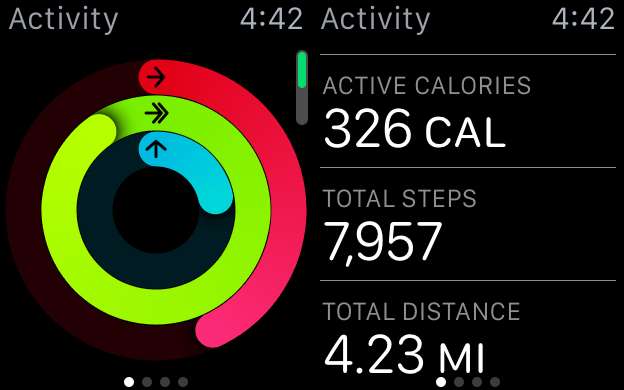
Kırmızı halka, Hareket halkasıdır ve tahmini kaç kalori yaktığınızı gösterir.
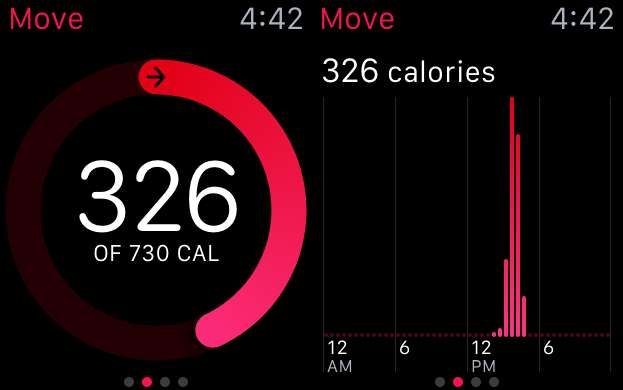
Yeşil halka Egzersiz halkasıdır ve size günlük egzersiz hedefinizin ne kadarını (dakika olarak) başardığınızı gösterir.
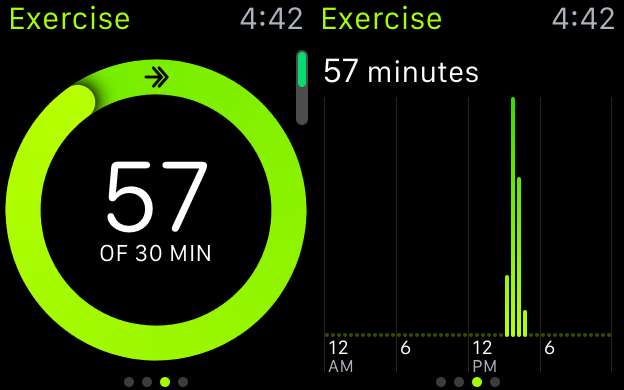
Son olarak, mavi halka Duruş halkasıdır ve size gün içinde kaç kez (saatte) ayağa kalktığınızı söyler.
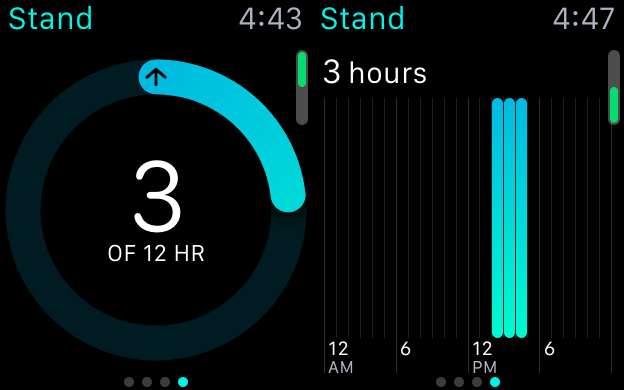
Bu size her gün nasıl yaptığınız ve ne üzerinde çalışmanız gerektiği konusunda harika bir fikir verecektir. Bununla birlikte, aktivitenizi ciddiye alırsanız ve haftadan haftaya ve aydan aya takip etmek istiyorsanız, o zaman verileri gerçekten incelemek için iPhone'unuzdaki Aktivite uygulamasını kullanmanız gerekir.
İPhone'unuzda Aktivite Uygulamasını Kullanma
Aktivite uygulaması tüm günlük, haftalık ve aylık aktiviteleriniz için tek adresinizdir. Her ayın her haftasında adım adım ilerleyebilir ve Etkinlik çevrelerinizi günlük olarak görebilirsiniz. O günün nasıl geçtiğini tam olarak görmek için herhangi bir güne dokunun.
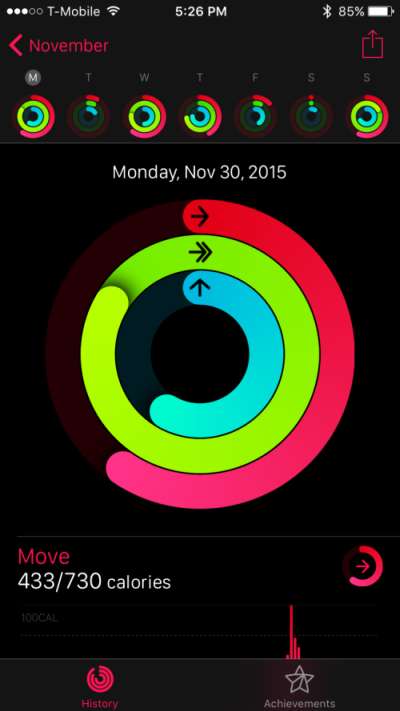
Taşı bölümünde, günlük kalori yakmanızla ilgili olarak herhangi bir günde nasıl performans gösterdiğinizi, günlük hedefinize göre nasıl biriktiğini ve o hafta yaktığınız toplam kalori miktarını görebilirsiniz.
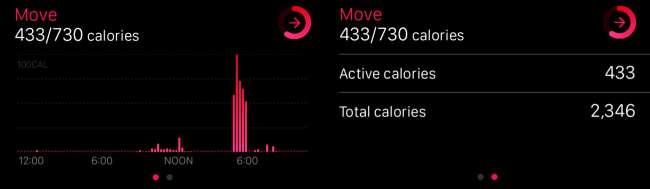
Egzersiz bölümü size hareket halindeyken ne kadar zaman harcadığınızı, bunun günlük hedefinize kıyasla nasıl olduğunu ve o hafta hareket halinde geçirdiğiniz toplam süreyi gösterecektir.
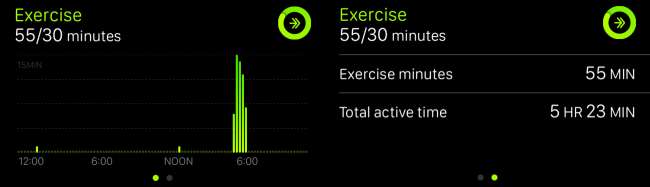
Son olarak, Duruş bölümü size günlük hedefe nasıl ayak uydurduğunuzu (kelime oyunu olmadan) ve boşta kaç saat geçirdiğinizi gösterecektir.
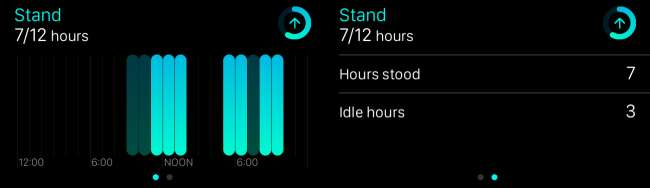
Aktivite geçmişinin altında, o gün başlamış olabileceğiniz herhangi bir antrenmanı ve kazandığınız başarıları görebilirsiniz.
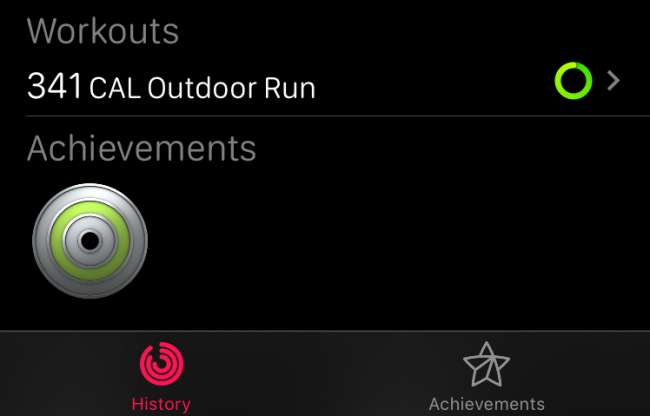
Yakılan kaloriler, egzersiz için harcanan süre, mesafe, antrenman türü ve daha fazlası dahil olmak üzere burada bulunan her şeyin ayrıntılı bir okumasını görmek için Antrenman bölümüne dokunun.
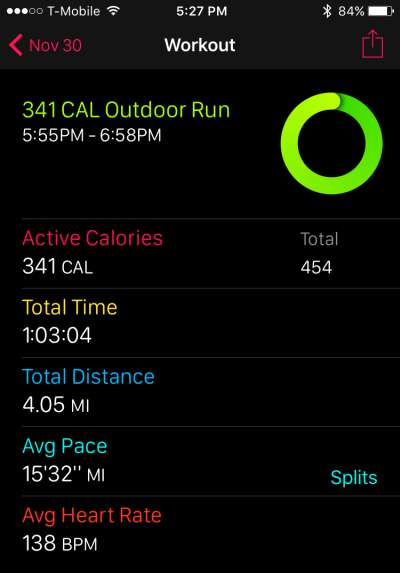
Aktivite uygulamasının altındaki Başarılar sekmesine dokunursanız, şu ana kadar kazandığınız ve kazanmadığınız tüm başarıları görebilirsiniz. Bu tür bir şeyle ilgileniyorsanız, o zaman size çabalamanız için bir şeyler verir.

Başarıları önemsemiyorsanız veya Watch'un sizi ayağa kalkmanız için dürtmesini ve diğer Aktivite sıkıntılarını durdurmak istiyorsanız iPhone'unuzdaki Watch uygulamasını kullanarak bunları yapılandırabilirsiniz.
İPhone'unuzda Etkinlik Monitörünü Yapılandırma
Aktivite monitörünün sizi nasıl ve ne zaman uyaracağı gibi davranışını değiştirmek istiyorsanız, iPhone'unuzda Watch uygulamasını açmanız ve Aktivite bölümünü açmanız gerekir.
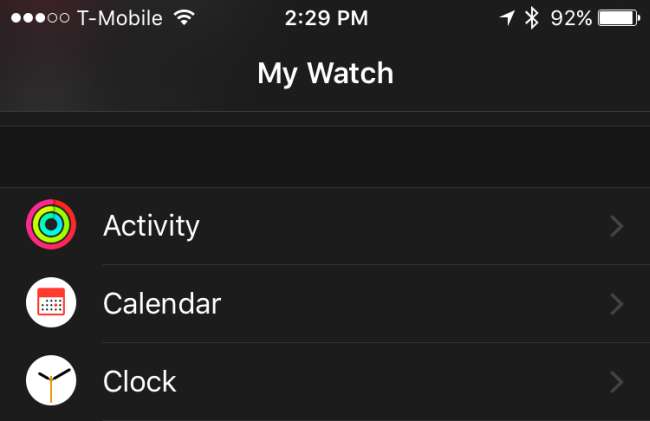
İlk öğe, hatırlatıcıları bir günlüğüne sessize alma yeteneğidir; bu, koltuktan kalkma niyetiniz yoksa, bütün gün bir toplantıda sıkışıp kalırsanız veya benzer bir durumda kullanışlıdır.
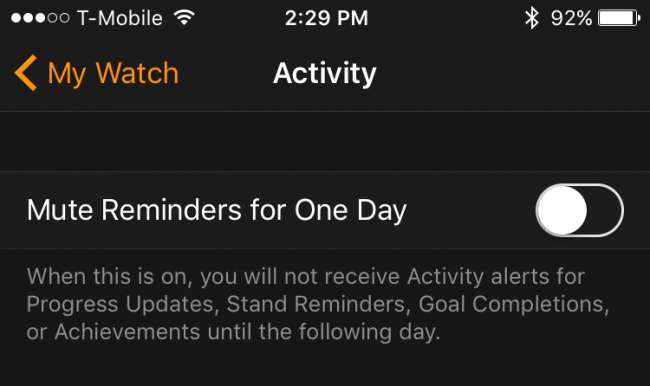
Stant hatırlatıcıları, özellikle bunu yapamadığınızda can sıkıcı olabilir. Eğer stant hatırlatıcıları almak istemezsiniz , onları devre dışı bırakabileceğiniz yer burasıdır.
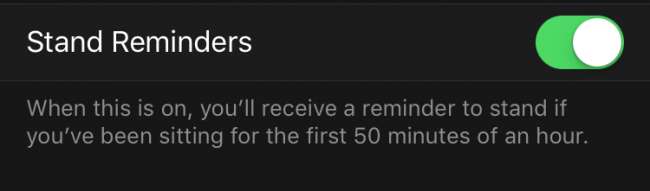
Hiçbiri, dört, altı veya sekiz saatlik ilerleme güncellemelerini alma arasındaki aralığı ayarlayabilirsiniz.
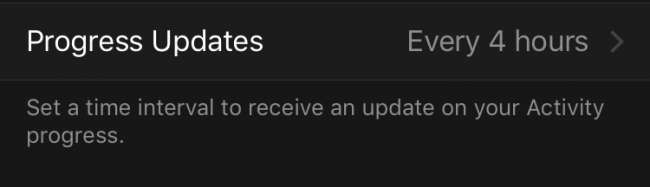
Bazı insanlar diğerlerinden daha fazla ataboya ihtiyaç duyar. Hedef Tamamlamalarını devre dışı bıraktığınızda, günlük etkinlik hedeflerinize ulaştığınızda bildirim almazsınız.
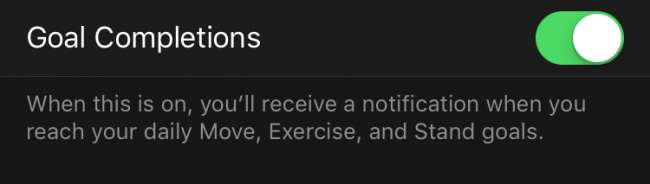
Etkinlik izleyicisi sizi başarılarla ödüllendirmeyi sever. Yine, bu büyük ölçüde bundan ne kadar motivasyon aldığınıza bağlıdır. Bazıları için bu bir sıkıntı veya gereksiz gibi görünebilir, bu yüzden isterseniz kapatabilirsiniz.
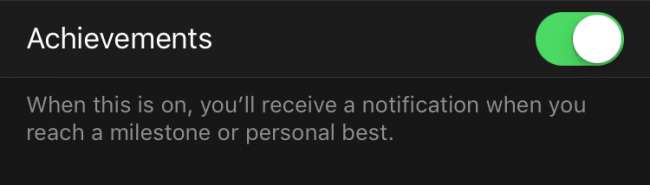
Son olarak, her Pazartesi, önceki haftadaki Move performansınızın bir özeti olan haftalık bir özet alabilirsiniz. Ayrıca, önümüzdeki hafta için Hareket hedefinizi (bir günde kaç kalori yaktığınızı unutmayın) ayarlama olanağına da sahip olacaksınız.
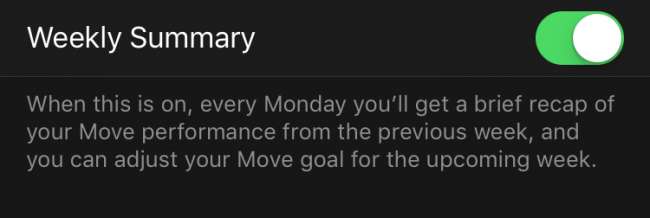
Apple Watch, Aktivitenizi izlemenin ötesinde pek çok şey yaparken, çevre konseptinin eğlenceli olduğunu ve bizi oldukça iyi motive ettiğini kabul ediyoruz.
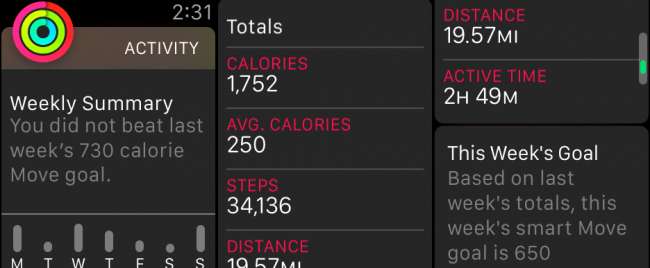
Bir şey daha var, Apple Watch'unuzu aktivitelerinizi ve antrenmanlarınızı izlemek için kullanmayı düşünüyorsanız, o zaman bir Spor Kordon ile bir tane satın almayı veya en azından sizi terletecek bir şey yaptığınızda onu değiştirmeyi düşünebilirsiniz. . Bantları değiştirmek gülünç derecede kolaydır bu yüzden çok fazla güçlük yaratmamalı
Bu makaleyi yararlı bulduğunuzu umuyoruz ve artık Apple Watch’un Etkinlik monitörünün tüm ayrıntılarını anlıyorsunuz. Bir yorum veya soru gibi eklemek istediğiniz herhangi bir şey varsa, lütfen geri bildiriminizi tartışma forumumuza bırakın.







